Pataisymas: „Paramount Plus“ neveikia su „WiFi“ ar interneto duomenimis
įvairenybės / / February 14, 2022
Mes turime vieną didžiausių srautinio perdavimo paslaugų ir tai nėra naujas prekės ženklas sąraše anksčiau. Jį galima įsigyti tik Jungtinėse Valstijose kaip CBS All Access pavadinimą, o dabar jis pervadintas į „Paramount Plus“. OTT arba srautinio perdavimo paslaugos populiarėja pandemijos laikotarpiu, kai sunku žiūrėti naujus filmus ar kitą turinį dėl užblokavimo įvairiose šalyse.
„Paramount Plus“ turi didžiulę originalaus ir įvairaus turinio kolekciją iš Viacom CBS bibliotekos ir visų CBS transliacijų savybių. Tačiau nė viena garinimo paslauga nėra visiškai be klaidų, o pastaruoju metu „Paramount Plus“ vartotojai susiduria su problemomis, kai srautinis perdavimas neveikia naudojant „Wi-Fi“ ar interneto duomenis. Tai kelia didelį susirūpinimą žmonėms, nes tai vyksta su visais vaizdo įrašais ar TV laidomis, kurias jie planuoja žiūrėti. Čia yra keletas trikčių šalinimo būdų, kaip išspręsti „Paramount Plus“ neveikiančią interneto ryšio problemą.

Puslapio turinys
-
Pataisymas: „Paramount Plus“ neveikia su „WiFi“ ar interneto duomenimis
- Iš naujo prisijunkite prie „Paramount Plus“ programos arba svetainės
- Patikrinkite, ar nėra „Paramount Plus“ / naršyklių atnaujinimų
- Iš naujo įdiekite „Paramount Plus“.
-
Ištrinkite „Paramount Plus“ programos / naršyklės talpyklą ir duomenis
- Išmaniajam telefonui
- PC
- Skirta macOS
-
Iš naujo nustatykite DNS talpyklą
- Skirta „Windows“.
- Skirta macOS
- Išvada
Pataisymas: „Paramount Plus“ neveikia su „WiFi“ ar interneto duomenimis
„Paramount Plus“ priklauso nuo jūsų interneto paslaugų, nes veikia kitos srautinio perdavimo paslaugos, tačiau daugeliu atvejų tai gali parodyti, kad neturite interneto ryšio. Tokio tipo problemas gali lemti keli veiksniai. Prieš pereidami prie pataisymų, patikrinkite, ar nėra problemų dėl interneto, nes kitos paslaugos veikia jūsų įrenginyje. Tada pabandykite iš naujo paleisti įrenginį ir maršrutizatorių, kad ištaisytumėte visas smulkias technines klaidas.
Patikrinkite, ar jūsų „Paramount“ prenumeratos planas yra aktyvus arba pasibaigęs. Kartais Paramount Plus paslaugos blokuojamos dėl pasibaigusių prenumeratos planų.
Tačiau taip pat galite prisijungti prie kitų įrenginių, kad patikrintumėte, ar jie veikia, ar yra kokių nors problemų su įrenginiu. Taip pat socialinės žiniasklaidos svetainėje, pvz., „Twitter Facebook“, patikrinkite, ar nėra „Paramount Plus“ serverių gedimų ar kitų techninių problemų. Jei aptinkama kokių nors problemų, siūlome palaukti, kol ji bus pašalinta.
Iš naujo prisijunkite prie „Paramount Plus“ programos arba svetainės
Kartais dėl techninių nesklandumų „Paramount Plus“ nepavyko įkelti paskyros ar prenumeratos informacijos ir rodė klaidas. Taigi, norėdami išspręsti problemą, siūlome prisijungti prie programos arba svetainės naudojant savo paskyros kredencialus. Pirmiausia turite atsijungti nuo programėlės arba svetainės naudodami nustatymų parinktį, visiškai uždaryti programą arba naršyklę, atidaryti programą arba naršyklę ir vėl prisijungti.
- Eikite į programą ir viršutiniame dešiniajame svetainės kampe bakstelėkite profilio piktogramą.
- Tada eikite į parinktį Paskyra arba išskleidžiamajame meniu pasirinkite Atsijungti.
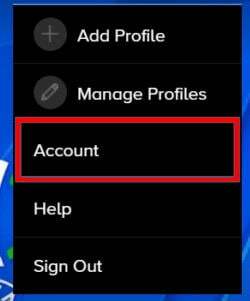
- Slinkite žemyn ir Paskyros puslapyje spustelėkite Atsijungti, esančią skiltyje Pagalba. Jis negali apdoroti paskyros informacijos ir kito naujo turinio, uždaryti Programėlę bei Naršyklės ir pašalinti jos iš fono.

- Palaukite 30 sekundžių ir vėl atidarykite programą / naršyklę ir įveskite savo kredencialus, kad vėl prisijungtumėte, tada paleiskite bet kokį turinį, kad patikrintumėte, ar jis veikia, ar ne.
Patikrinkite, ar nėra „Paramount Plus“ / naršyklių atnaujinimų
Pasenusi programos ar naršyklės versija taip pat yra vienas iš pagrindinių veiksnių. Pasenusioje programoje „Paramount“ nesaugos jokio turinio jūsų įrenginyje. Jis gali veikti netinkamai, nes programa arba svetainė tiesiogiai priklauso nuo serverių. Jei programa arba naršyklė pasenusi, ji negali gauti naujo turinio.
- Eikite į „App Store“ į „Microsoft Store“ ir ieškokite „Paramount Plus“ arba naršyklės.
- Dabar spustelėkite parinktį Atnaujinti (jei yra) ir palaukite, kol procesas bus baigtas.
- Dar kartą paleiskite „Paramount Plus“ arba naršyklės programą ir patikrinkite, ar ji veikia, ar ne.
Iš naujo įdiekite „Paramount Plus“.
Šis būdas yra išspręsti „Paramount“ problemą – iš naujo įdiegti „Paramount Plus“ programą. Kartais failas arba pati programa yra sugadinti, ir tai yra vienas iš efektyviausių sprendimų, kaip išspręsti problemą.
- Pirmiausia pašalinkite ankstesnę programą, o norėdami pašalinti, eikite į programų parduotuvę ir ieškokite Paramount Plus.
- Baigę pašalinimo procesą, iš naujo paleiskite įrenginį ir vėl atidarykite programų parduotuvę.
- Dabar dar kartą ieškokite „Paramount Plus“ ir vėl įdiekite.
Ištrinkite „Paramount Plus“ programos / naršyklės talpyklą ir duomenis
Jei problema išlieka tokia pati, kaip ir anksčiau, pabandykite ištrinti programos duomenis ir talpyklą iš įrenginio. Tačiau jei naršyklėje naudojate Paramount Plus, išvalykite naršyklės talpyklą.
Išmaniajam telefonui
- Eikite į savo įrenginio nustatymų programą ir meniu pasirinkite Programos ir pranešimai.
- Tada bakstelėkite Žiūrėti viską, kad gautumėte programų sąrašą, ir pasirinkite Paramount Plus arba naršyklę, kurią naudojate norėdami transliuoti Paramount Plus.

- Po to naršykite ir bakstelėkite parinktį Saugykla ir talpykla ir po vieną pasirinkite Išvalyti talpyklą ir Išvalyti saugyklą.
PC
- Atidarykite naršyklę ir eikite į meniu arba paspauskite Ctrl + H, kad atidarytumėte naršyklės istoriją.
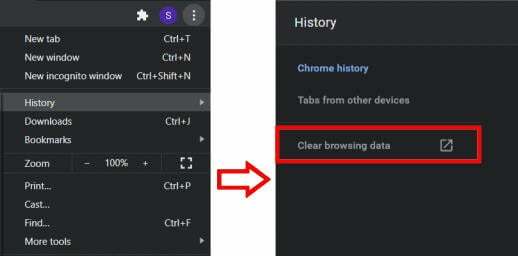
- Dabar spustelėkite Išvalyti naršymo duomenis, o tada kitame puslapyje pažymėkite visus žymimuosius laukelius, įskaitant talpyklos vaizdus ir failus. Be to, iš laiko intervalo pasirinkite Visas laikas.
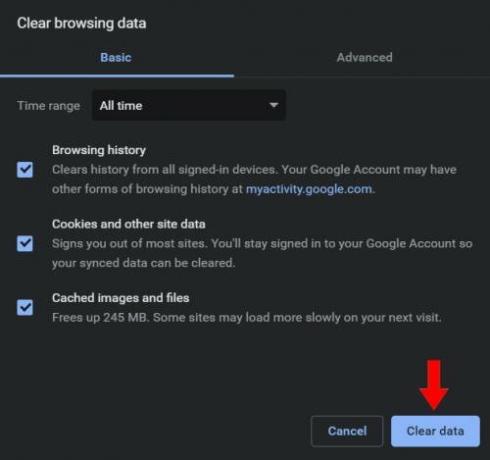
- Tada spustelėkite Išvalyti duomenis, kad ištrintumėte talpyklą iš naršyklės.
Skirta macOS
- Atidarykite „Safari“ programą, pasirinkite meniu, tada spustelėkite „Preferences“.
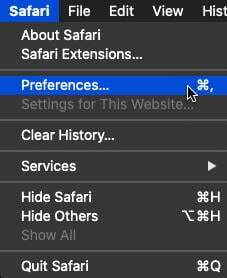
- Dabar eikite į skirtuką Išsamiau iš viršutinės juostos meniu ir spustelėkite žymės langelį, kad meniu juostoje įjungtumėte meniu Rodyti kūrimą.
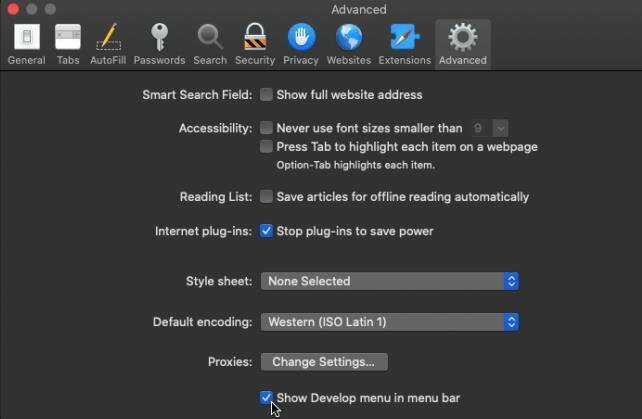
- Po to dar kartą eikite į meniu, spustelėkite Develop ir sąraše pasirinkite Empty Caches.
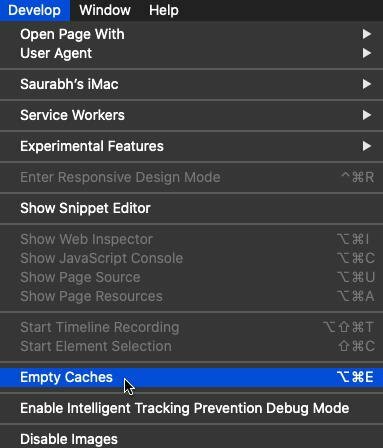
- Be to, eikite į pagrindinį puslapį, spustelėkite „Safari“ ir pasirinkite išvalyti istoriją, kad ištrintumėte visą naršyklės istoriją.
Iš naujo nustatykite DNS talpyklą
Šis metodas naudojamas, jei „Paramount Plus“ transliuojate kompiuteryje arba nešiojamajame kompiuteryje. DNS reiškia domeno vardų sistemą, kuri atitinka viešąsias svetaines su jų IP adresu. Kiekvienos svetainės, kurią atidarote naršyklėje, IP adresas išsaugomas kaip talpykla, kad svetainė ir sistema būtų įkeliama greičiau. Tačiau DNS serveris gali sugadinti dėl neteisėto domeno atidarymo jūsų naršyklėje. Štai žingsniai, kaip išvalyti DNS talpyklą iš „Windows“ ir „MacOS“.
Skelbimai
Skirta „Windows“.
Atidarykite komandų eilutę iš meniu Pradėti ir įklijuokite toliau pateiktą komandą į komandų eilutę.
ipconfig /flushdns.
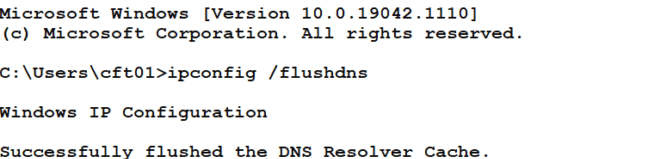
Dabar paleiskite komandą klaviatūroje paspausdami Enter ir palaukite, kol procesas bus baigtas.
Skelbimai
Skirta macOS
Atidarykite terminalą „Launchpad“ ir įveskite toliau pateiktą komandą, kad ištrintumėte DNS talpyklą.
dscacheutil -flushcache

Dabar įveskite administratoriaus slaptažodį, kad patvirtintumėte komandą. Tada terminale įveskite žemiau esančią komandą.
sudo killall -HUP mDNSResponder
Palaukite, kol procesas bus baigtas, tada uždarykite terminalą, atidarykite „Paramount Plus“ ir patikrinkite, ar problema išspręsta, ar ne.
Išvada
Štai keletas būdų, kaip pataisyti „Paramount Plus“, neveikiantį su „WiFi“ ar interneto duomenimis. Jei problema neišspręsta, galite susisiekti su Paramount Plus palaikymo centru oficialioje svetainėje arba socialinėje žiniasklaidoje ir pateikti užklausą kūrėjams, kad gautumėte tolesnės pagalbos.



![Kaip įdiegti „Android Pie 9.0 GSI“ „Xiaomi Mi 5“ [„Project Treble“ / „Generic System image“]](/f/388eb187ae741cb81f4c8d03c8288738.jpg?width=288&height=384)